業務用としては、microsoft officeを使用するのが一般的ですが、趣味用としては少し高価です。 OpenOfficeはフリーで使えますがmicrosoft officeと完全互換ではありません。
これまでに作成したEXCEL(.xls)ファイルからOpenOffice(.ods)ファイルへの変更を検討します。
(1) EXCEL(.xls)ファイルからOpenOffice(.ods)ファイルへの変更手順は2章〜9章と同一となります。
(2)マクロは互換性が無いため、全面的に書き直しとなります。
(3)3DグラフはEXCEL(.xls)ファイルと互換性がありませんでした。また機能的にも劣る感じです。
(4) 3Dグラフについては、フリーアプリの「processing」を用いて表示することを検討しました。
(5) 「processing」による3Dグラフ表示はかなり良好です。
(6)ファイル変更手順詳細は省略します。
(1) 「processing」は以下のアドレスからダウンロードできます。
(2)現在の最新はバージョン3.2.3ですが、最新のGPUとドライバーを必要とします。
(3)バージョン3.0b4を使用していましたが、古いパソコンのためか動作が安定しないため、バージョン2.2.1に バージョンダウンしました。
(4)バージョンダウンは気落ちしますが、これでも高度のグラフィクス処理機能を持っています。
「偏微分方程式-円柱電極2.xls(フリーソフト)」変更プログラムは以下からダウンロードできます。
ダウンロード後は解凍してから使用してください。
 「偏微分方程式-円柱電極2.xls(フリーソフト)」変更プログラムをダウンロードする。
「偏微分方程式-円柱電極2.xls(フリーソフト)」変更プログラムをダウンロードする。解凍すると「sketch_3D_Graph」フォルダーがあります。
「sketch_3D_Graph」フォルダー内に
(1)「偏微分方程式-円柱電極2.ods」ファイル
(2)「sketch_3D_Graph.pde」ファイル
(3)「data.txt」ファイル
があります。
「軸対称偏微分方程式2.xls(フリーソフト)」変更プログラムは以下からダウンロードできます。
ダウンロード後は解凍してから使用してください。
 「軸対称偏微分方程式2.xls(フリーソフト) 」変更プログラムをダウンロードする。
「軸対称偏微分方程式2.xls(フリーソフト) 」変更プログラムをダウンロードする。解凍すると「sketch_3D_Graph」フォルダーがあります。
「sketch_3D_Graph」フォルダー内に
(1)「軸対称偏微分方程式2.ods」ファイル
(2)「sketch_3D_Graph.pde」ファイル
(3)「data.txt」ファイル
があります。
* 「sketch_3D_Graph」フォルダーの保存場所制限はありません。
*上記3個のファイルが「sketch_3D_Graph」フォルダー内にある必要があります。
(1)「偏微分方程式-円柱電極2.ods 」ファイルをダブルクリックで起動します。
(2)OpenOffice-セキュリティ警告が表示されるので「マクロの有効化」ボタンを押します。
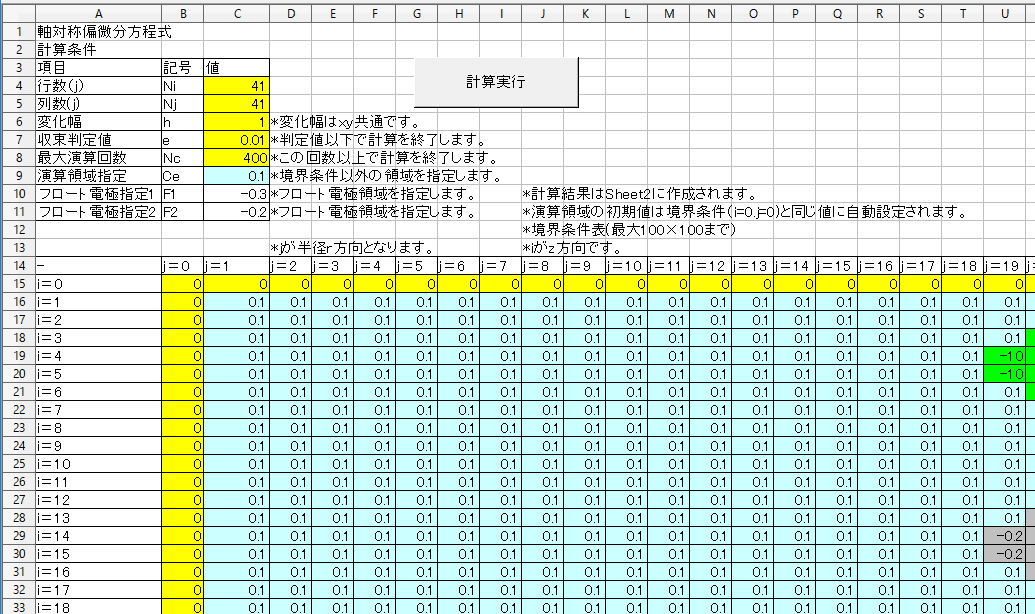
(3)黄色セルは自動計算のための定数であり、これを設定して「計算実行」ボタンをおすと計算が実行されます。
(4)「Sheet2」シートをクリックするとの計算結果数表が表示されます。
(5)同時に「data.txt」に計算結果数表が記録されます。
(6)「sketch_3D_Graph.pde」をダブルクリックで起動します。
(7)メニュー「Sketch」_「Run」を選択します。
(8)3Dグラフが表示されます。
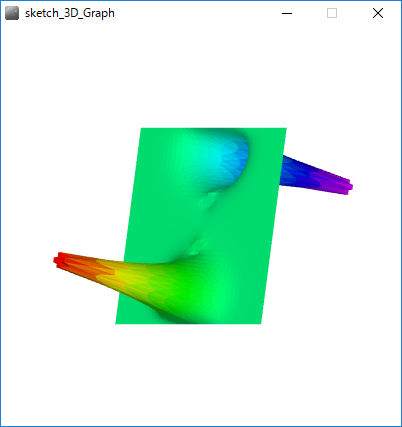
(9)マウスを動かすと3Dグラフの角度が滑らかに変化します。
(10) 「 sketch_3D_Graph.pde 」を終了します。
(11) 「偏微分方程式-円柱電極2.ods」を終了します。
(1)「軸対称偏微分方程式2.ods 」ファイルをダブルクリックで起動します。
(2)OpenOffice-セキュリティ警告が表示されるので「マクロの有効化」ボタンを押します。
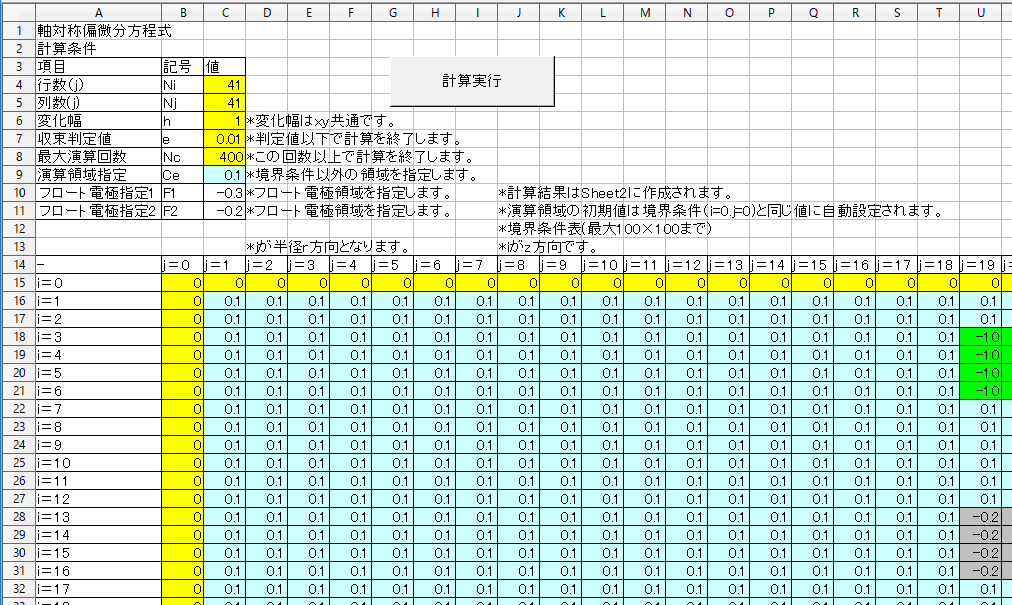
(3)黄色セルは自動計算のための定数であり、これを設定して「計算実行」ボタンをおすと計算が実行されます。
(4)「Sheet2」シートをクリックするとの計算結果数表が表示されます。
(5)同時に「data.txt」に計算結果数表が記録されます。
(6)「sketch_3D_Graph.pde」をダブルクリックで起動します。
(7)メニュー「Sketch」_「Run」を選択します。
(8)3Dグラフが表示されます。
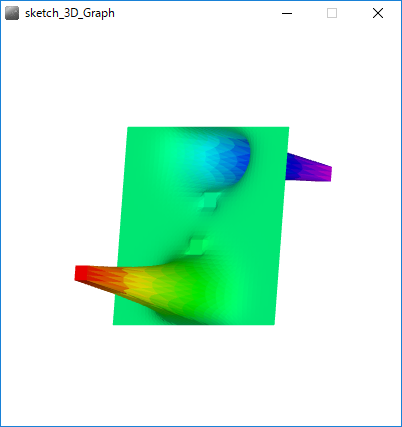
(9)マウスを動かすと3Dグラフの角度が滑らかに変化します。
(10) 「 sketch_3D_Graph.pde 」を終了します。
(11) 「軸対称偏微分方程式2.ods」を終了します。
(1)ファイル変更はマクロの全面書き直しが必要ですが、比較的簡単にできました。
(2)計算内容は偏微分方程式(ラプラスの方程式)に関する内容ですが、詳細は「VBAフリーソフト関連のページ」を参照願います。
(3) 3Dグラフについては、フリーアプリの「processing」を用いて表示することを検討しました。
(4) 「processing」のスケッチを
float Px=5;//表示Xピッチ
float Py=-20;//表示Yピッチ(符号反転)
float Pz=5;//表示Xピッチ
に変更しました。(表示倍率の変更です。)